Jak naprawić typowe problemy z obrazami biblioteki multimediów w witrynie WordPress?
Opublikowany: 2021-11-16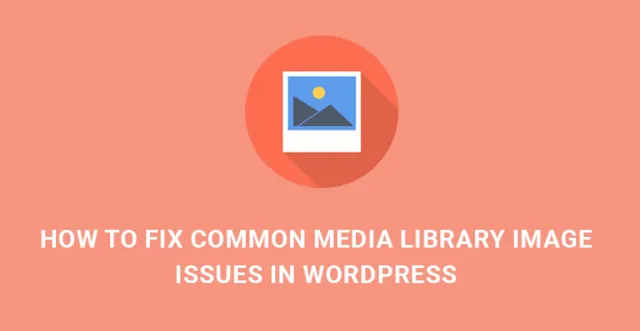
Czy masz do czynienia z typowymi problemami z biblioteką multimediów WordPress i próbujesz je rozwiązać? Tym razem jesteśmy tutaj, aby wyeliminować złożoność i tajemniczość procesów radzenia sobie z takimi błędami i umożliwić prawidłowe przesyłanie i dostosowywanie obrazów i zdjęć do witryny.
Obrazy, zdjęcia i inne treści wizualne odgrywają kluczową rolę, jeśli chodzi o zaangażowanie i rozrywkę odbiorców internetowych.
Są one również ważne dla przeprowadzenia Twoich potencjalnych klientów i klientów przez docelowe procesy, takie jak przeglądanie dostępnych produktów, kupowanie, kontaktowanie się z Tobą itp.
Ponieważ obrazy są ogromnym źródłem informacji i komunikacji zalewającej globalny system sieciowy, każdy właściciel witryny czuje potrzebę, aby jego zawartość internetowa była wizualnie angażująca i kreatywna dzięki zróżnicowanym i niszowym obrazom (aktualizacja 2021 – zobacz ten artykuł, aby dowiedzieć się, jak tworzyć oszałamiające obrazy Photoshop). Jednak w przypadku masowego przesyłania i zarządzania obrazami istotne problemy z obrazami są nieuniknione.
W tym artykule omówimy główne problemy, które może napotkać administrator witryny WP, i przedstawimy procedury rozwiązywania typowych problemów z biblioteką multimediów WordPress.
Jednym z najczęściej wyświetlanych błędów jest błąd HTTP podczas próby przesłania obrazów do biblioteki WP Media Library. Na szczęście ten błąd wcale nie jest nie do pokonania.
Aby znaleźć prawdziwe źródło tego błędu, należy wykonać kilka podstawowych procedur. Szczegółowe instrukcje dotyczące naprawy błędu HTTP znajdują się w (link do artykułu o błędzie HTTP).
Kolejnymi typowymi problemami z biblioteką multimediów WordPress, które można znaleźć podczas pracy z biblioteką multimediów WP, są puste miniatury. Jeśli widzisz puste ikony dokumentów zamiast prawidłowych miniatur obrazów w bibliotece multimediów, powinieneś zająć się ich naprawą.
Cóż, jednym z rozsądnych procesów rozwiązywania problemów jest upewnienie się, że Twój szablon WordPress, dodane wtyczki i inne pliki są aktualne.
Jak tylko zaktualizujesz swoją witrynę i jej narzędzia, wykonaj kopię zapasową swojej witryny WP wraz z bazą danych. Po wykonaniu tych procedur sprawdź wygląd miniatur.
Jeśli nie ma żadnych zmian, przejdź do zmiany uprawnień do folderu przesyłania. Teraz musisz przejść do panelu administratora, ustawień, multimediów. Jeśli opcja Uporządkuj moje przesłane pliki w folderach miesięcznych i rocznych jest wyłączona, włącz ją.
Następnie znajdź folder przesyłania w folderze wp-content i sprawdź uprawnienia tutaj. Jeśli nie znajdziesz 755, zmień uprawnienia i wróć do poprzedniej strony, aby wyłączyć opcję Organizuj moje przesłane pliki w folderach opartych na miesiącach i latach.
Jeśli powyższe metody są bezużyteczne, ostatnią rzeczą, jaką możesz zrobić, to dodać wtyczkę Regenerate Thumbnails.
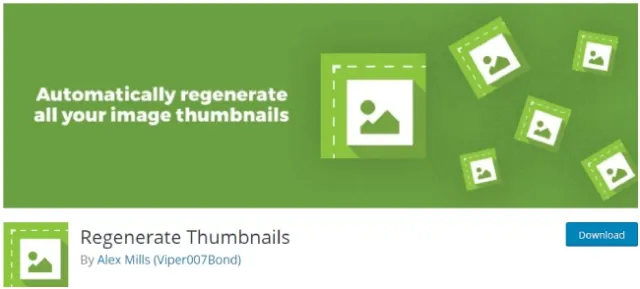
Ta wtyczka pozwoli Ci usunąć stare rozmiary obrazów i zregenerować miniatury obrazów w bibliotece multimediów.
Kiedy próbujesz przesłać obrazy z komputera, aparatu lub smartfona, czasami są one zbyt duże dla Twojej witryny WP. Dlatego jest to kolejny typowy błąd, na który należy zwrócić uwagę, gdy próbujesz naprawić typowe problemy z biblioteką multimediów WordPress.
Naprawienie tego błędu nie zajmie Ci dużo czasu. WordPress zawiera kilka podstawowych narzędzi graficznych do przycinania, skalowania, zmiany rozmiaru itp.
Najpierw odwiedź Media, Dodaj nowy i prześlij swój obraz. Po przesłaniu obrazu znajdziesz link Edytuj obraz pod przesłanym obrazem.
Kliknij go, a pojawi się ekran edytora obrazów. Znajdź część przycięcia obrazu, wybierz proporcje do przycięcia lub po prostu wybierz obszar do przycięcia.
Czasami, gdy przesyłasz różne obrazy do biblioteki multimediów, wygląda to jak nieskategoryzowany i dostrzeżony magazyn zawartości wizualnej witryny.

Aby pozbyć się tego bałaganu, możesz zaprezentować swoje obrazy tematyczne lub niszowe w różnych kolumnach i wierszach. W tej relacji najmądrzejszą metodą ich grupowania i wyświetlania za pomocą wierszy i kolumn jest tworzenie galerii obrazów.
Jeśli uważasz, że Twoja wiedza lub umiejętności techniczne nie wystarczą, aby rozwiązać typowe problemy z obrazami w bibliotece multimediów WordPress i dodać obrazy w ładnie zaaranżowany sposób, zastanów się dwa razy.
Ten proces jest dość prosty i bezproblemowy. Po prostu prześlij swoje obrazy do biblioteki multimediów, wybierz odpowiednie obrazy, które chcesz zgrupować i kliknij Utwórz galerię tuż pod Wstaw multimedia po lewej stronie.
Następnie musisz znaleźć Dodaj nową galerię i kliknąć na nią, po czym otrzymasz podstawowe ustawienia galerii. Na tym etapie będziesz mógł ustawić liczbę kolumn, rozmiary obrazów w galerii i nie tylko.
Niektórzy użytkownicy WordPressa mogą uważać, że ich obraz biblioteki multimediów jest wyświetlany dokładnie, ale wskazuje starszą lokalizację, zwłaszcza po migracji witryny do WordPress.
Oznacza to, że obrazy Twojej witryny ładują się z zewnętrznego źródła. W takim przypadku Twoim zadaniem jest zaimportowanie tych zewnętrznych obrazów do nowej witryny WP.
Importuj wtyczkę zewnętrzną
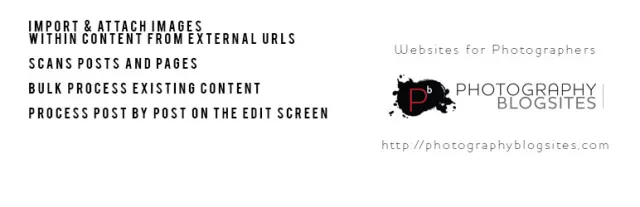
![]()
to przydatne narzędzie, które możemy Ci zaoferować, aby rozwiązać ten problem.
Wreszcie, jedną z podstawowych nieścisłości, z którymi możesz się natknąć, próbując naprawić typowe problemy z obrazami w bibliotece multimediów WordPress, są zniekształcone obrazy i zdjęcia Twojej witryny opartej na WordPressie, gdy ktoś próbuje je przeglądać na swoim telefonie komórkowym lub tablecie.
Nie trzeba podkreślać, jak ważna jest responsywna i przyjazna dla urządzeń mobilnych ekspozycja obrazu każdej nowoczesnej strony internetowej lub bloga.
Biorąc pod uwagę pozornie buntowniczy wzrost ruchu mobilnego i konsumpcję mobilnego Internetu, konieczne jest zoptymalizowanie treści wizualnych i całej witryny pod kątem urządzeń mobilnych.
Jeśli chodzi o część obrazową, istnieje mnóstwo praktycznych wtyczek WordPress, jeśli chodzi o dodawanie responsywnych funkcji do obrazów i zdjęć, aby spełnić wszelkie wymagania dotyczące urządzeń mobilnych lub przenośnych.
Jedną z najlepszych i wysoce zalecanych wtyczek do dodania do Twojej witryny jest
Galeria Envira
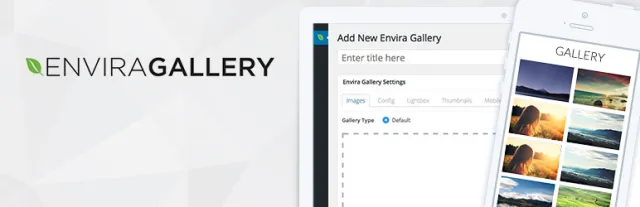
![]()
Ta popularna wtyczka sprawia, że tworzenie i prezentowanie responsywnych galerii jest dziecinnie proste. Co więcej, jesteś w stanie generować responsywne galerie zdjęć i filmów za pomocą kilku prostych kliknięć i bez skomplikowanego toku działań.
Następnym razem i sprawdzonym pod względem bezpieczeństwa wtyczką do obsługi responsywnych obrazów jest NextGen Gallery. /https://wordpress.org/plugins/nextgen-gallery/. Jest dostarczany z szeroką gamą przydatnych funkcji i elementów sterujących, aby zapewnić idealną wizualizację i wyświetlanie obrazu w pikselach.
Samouczek wideo do rozwiązywania typowych problemów z obrazami w bibliotece multimediów w WordPress
